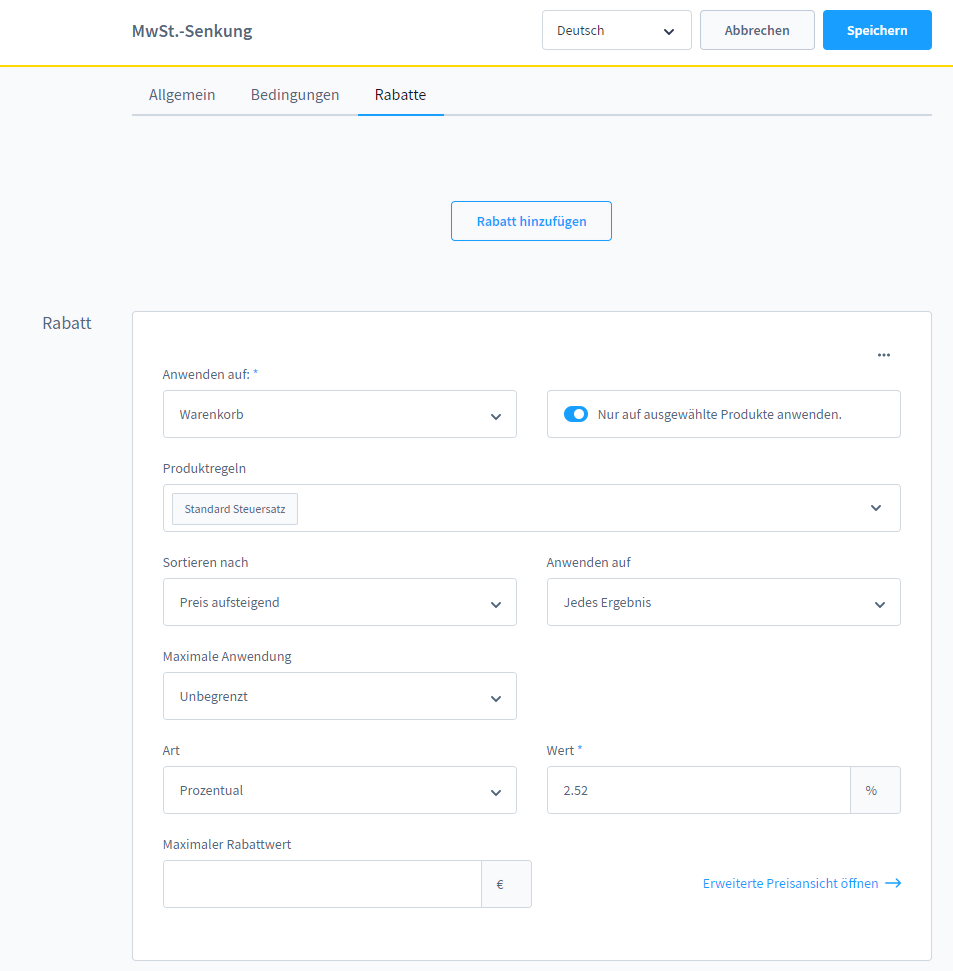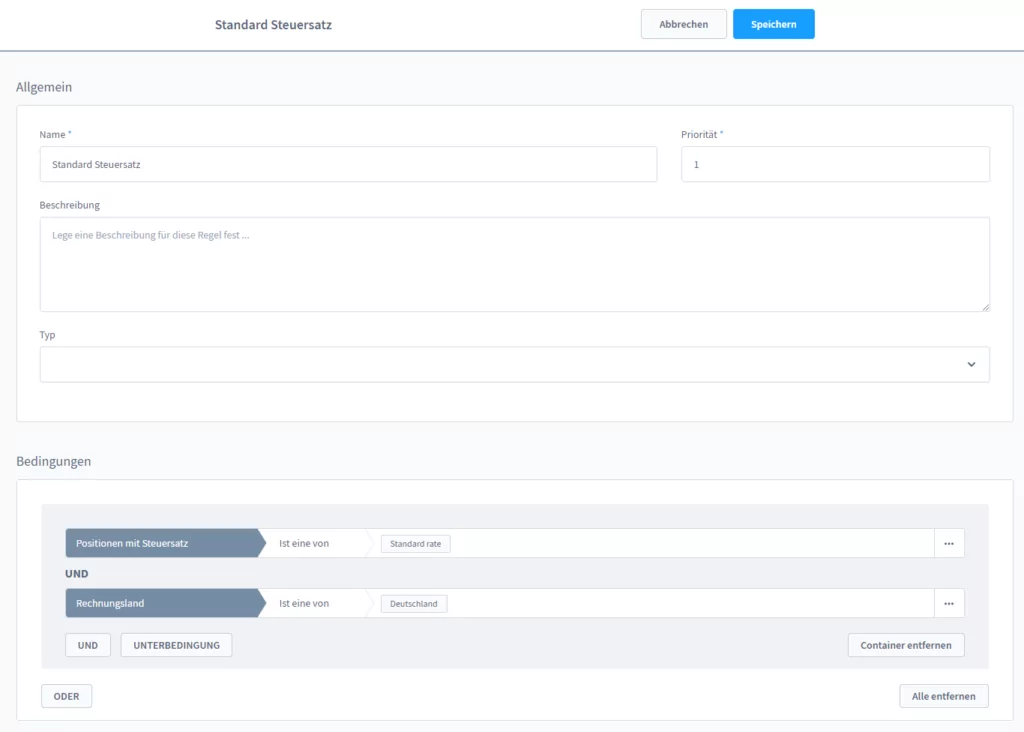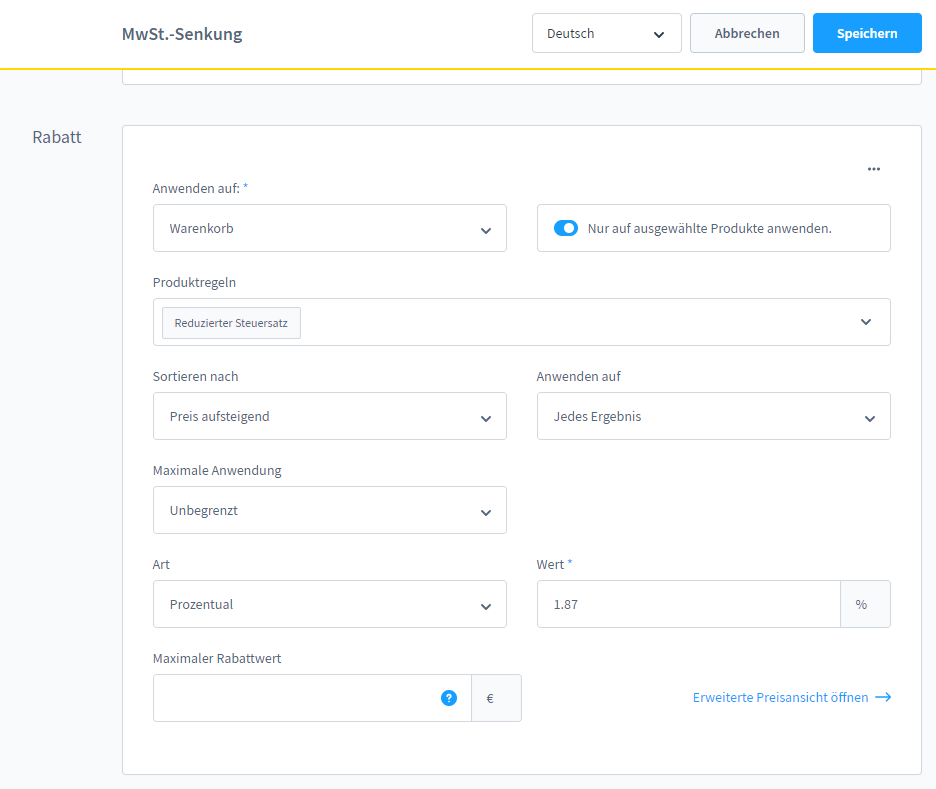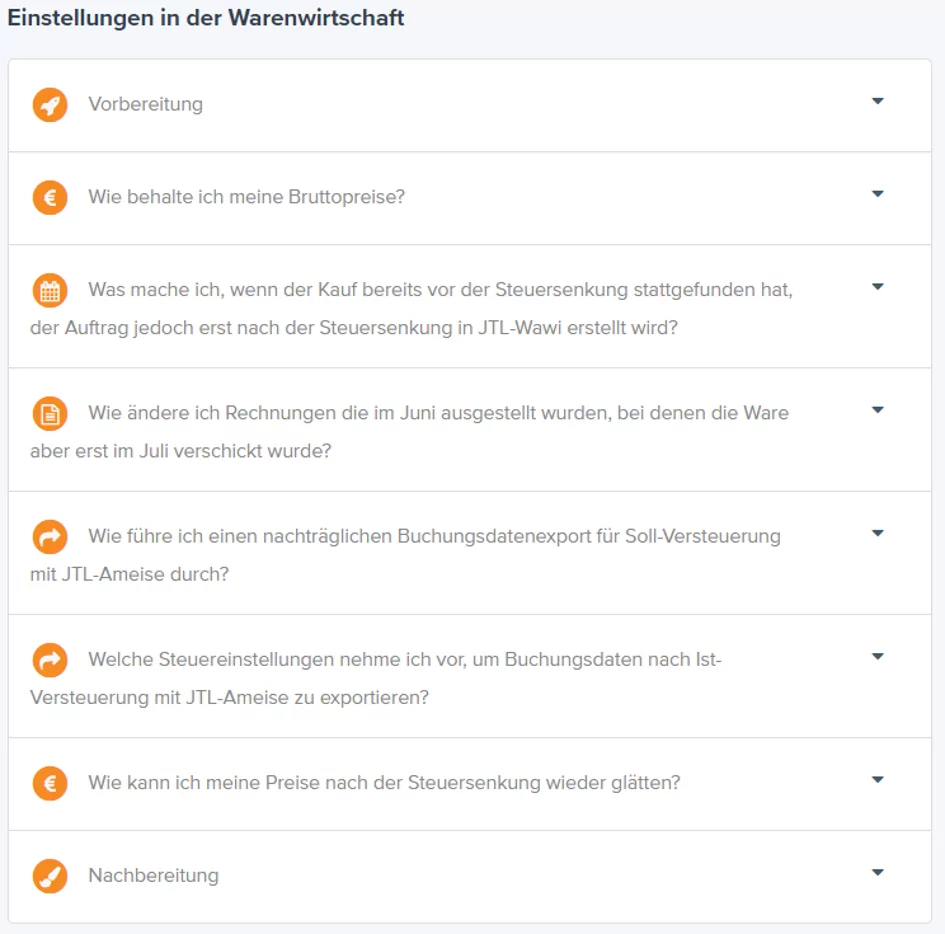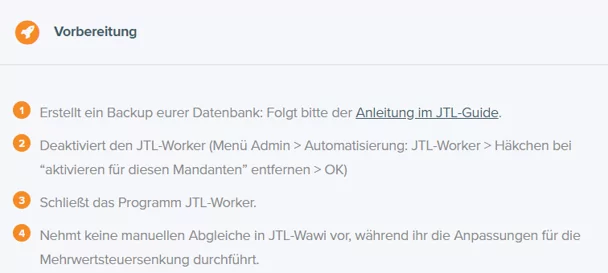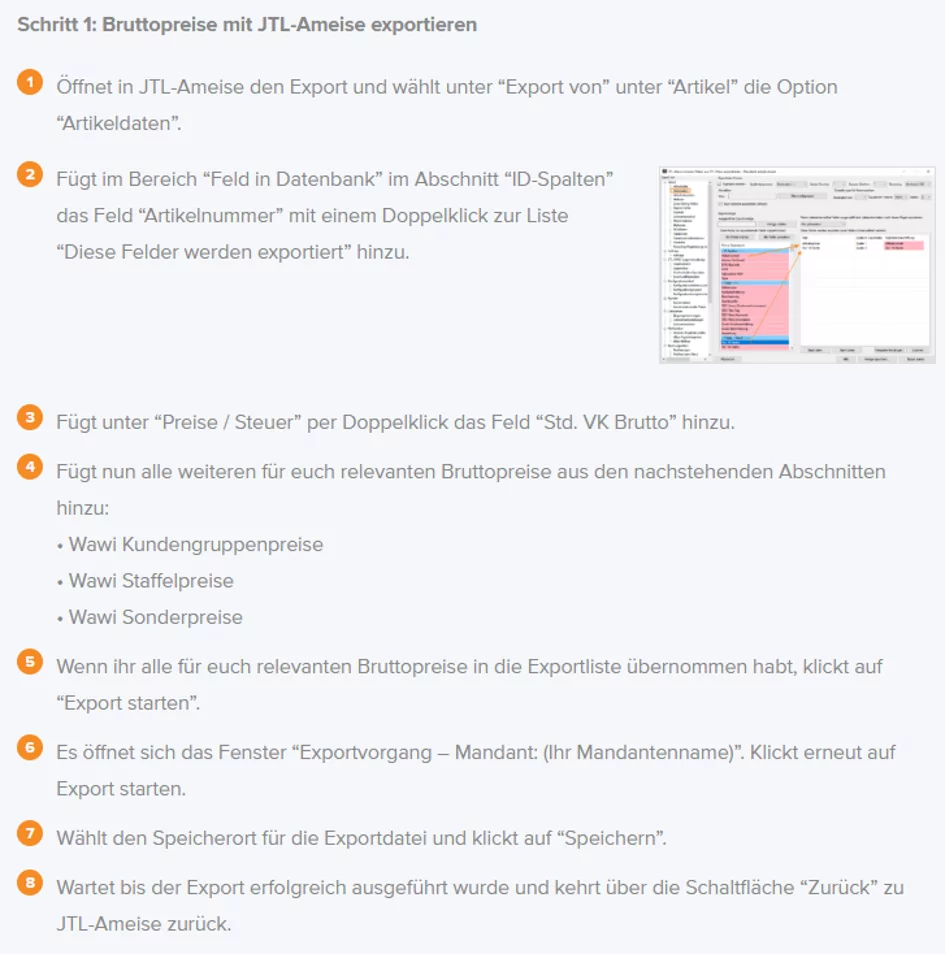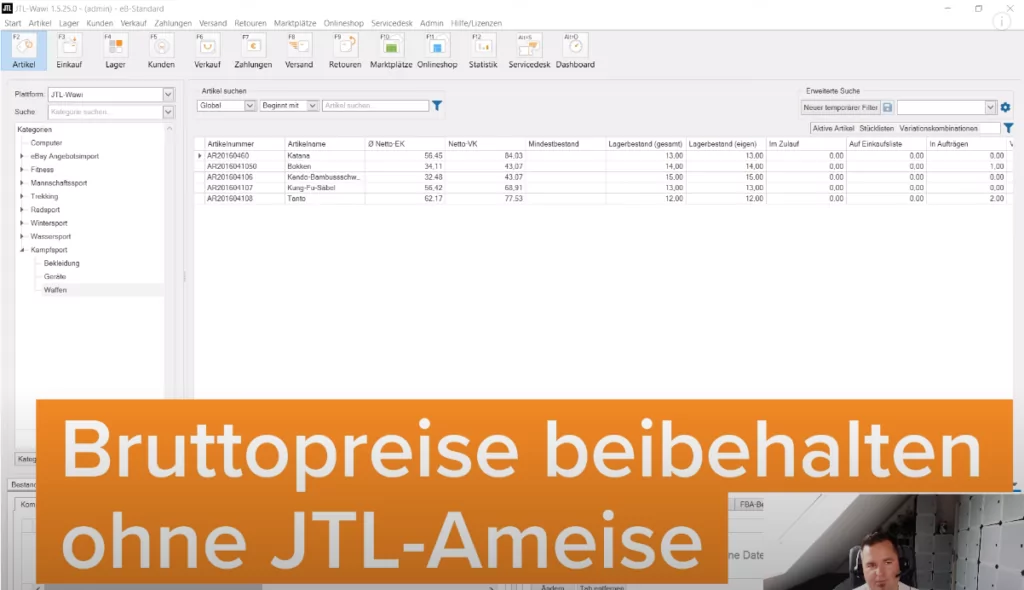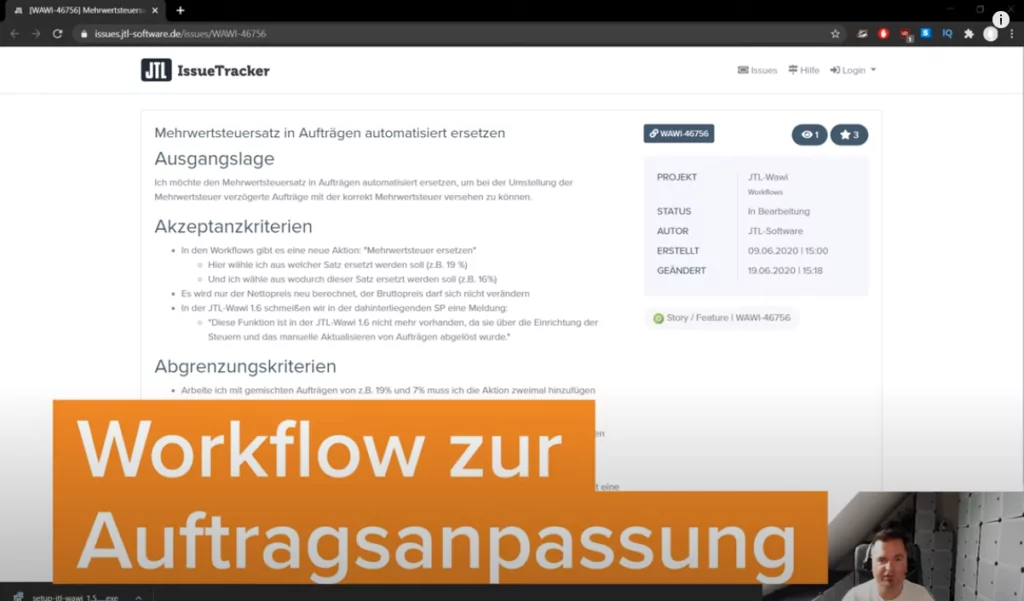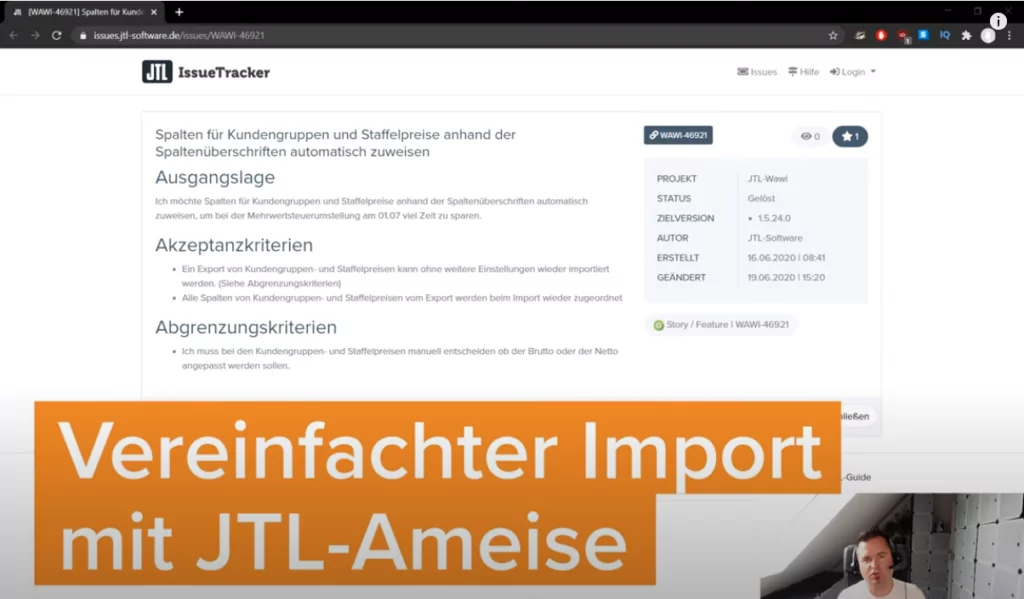Mehrwertsteuersatz in Shopware und JTL anpassen

Angesichts der Corona-Pandemie hat sich die Bundesregierung für ein umfangreiches Konjunktur- und Krisenbewältigungspaket entschlossen, um als global vernetzte Exportnation auf die verschlechterte Weltwirtschaftslage zu reagieren.
Ziel dieses Konjunkturpaketes ist es, Arbeitsplätze zu sichern, der Wirtschaft einen Schub zu geben und diese wieder anzukurbeln und zum Laufen zu bringen.
Die Bundesregierung hat in diesem Rahmen beschlossen, die Mehrwertsteuersätze vom 01.01.2020 bis einschließlich 31.12.2020 temporär zu reduzieren. Für Verbraucher soll diese Befristung ein potenzieller Kaufanreiz sein, da Sie gerade in diesem Zeitraum aufgrund der gesenkten Mehrwertsteuer einiges sparen können. Für Händler bedeutet dies, egal ob off- oder online, dass Sie sich schnell darauf vorbereiten müssen.
Konkret sinkt der reguläre Mehrwertsteuersatz von 19 % auf 16 % und der ermäßigte Steuersatz von 7 % auf 5 %.

ANPASSUNG DER MEHRWERTSTEUER
BRUTTO- ODER NETTOPREIS ANPASSEN?
Händler können selbst entscheiden, ob Brutto- oder Nettopreise verändert werden soll. Wird der Nettopreis angepasst, bleibt der Preis für den Kunden letztendlich gleich und der Verkäufer erhält eine höhere Gewinnspanne. Bei einem angepassten Bruttopreis wird der Umsatzsteuer-Vorteil an den Kunden weitergegeben, d.h. hier profitieren die Kunden von der Steuersenkung durch günstigere Preise.
SO WIRD DER MEHRWERTSTEUERSATZ IN SHOPWARE ANGEPASST
VORGEHENSWEISE IM SHOPWARE 6
Shopware hat auf die kommenden Änderungen reagiert und ein Informationsreiches Tutorial zur Steueranpassung erstellt. Als Shopware Agentur wollen wir Ihnen auf Basis dieses Tutorials gern Schritt für Schritt die Einrichtung erläutern.
Im Administrationsbereich im Shopware kann der Steuersatz ganz einfach unter Einstellungen -> Shop -> Steuern angepasst werden.
Im Menü unter Marketing kann das Modul Rabatte & Aktionen verwendet werden. Nachdem die Aktion benannt wurde, wird diese einem Verkaufskanal zugewiesen und die „Anzahl gesamt“ und „Anzahl pro Kunde“ auf jeweils „0“ gesetzt.
Anschließend werden über Rabatte die Steuersenkungen angelegt.

Steuer-Senkung von 19% auf 16 %
Die effektive Steuerersparnis von 2,52 wird im Feld für den Wert eingegeben. Für die Einrichtung der notwendigen Produktregel muss zuvor die Option „Nur auf ausgewählte Produkte anwenden“ aktiviert werden. Anschließend kann eine neue Produktregel erstellt werden.
Für den Rabatt wird nun die Produktregel angelegt, welche folgende Bedingungen enthalten muss: „Positionen mit Steuersatz ist eine von Standard rate“ und „Rechnungsland ist eine von Deutschland“
Steuer-Senkung von 7% auf 5 %
Nun kann direkt unter „Rabatt hinzufügen“ der zweite Rabatt hinzugefügt werden. Hier wird die effektive Steuerersparnis von 1,87 im Feld „ Wert“ eingetragen. Nach dem gleichen Schema wie oben wird eine neue Produktregel angelegt. Zu beachten ist hier: Die Bedingung der Produktregel muss wie folgt lauten: „Positionen mit Steuersatz ist eine von Reduced rate“
Anpassen von Steuersätzen bei Bestellungen:
Ebenfalls möglich ist die Anpassung der bereits bestehenden Steuersätze bei Bestellungen:
Hierfür wird die gewünschte Bestellung angeklickt und über die Schaltfläche „bearbeitet“, welche oben rechts zu finden ist, geändert. Nun kann der Steuersatz durch einen Doppelklick reduziert werden.
VORGEHENSWEISE IM SHOPWARE 5
Für die Reibungslose Umstellung der Mehrwertsteuersätze im Shopware 5 empfiehlt es sich, nach unserer Erfahrung als Shopware Partner, dass Plugin zu nutzen.
Shopware hat für die bevorstehende Umstellung ein Plugin mit folgenden Features entwickelt:
• Steuersätze über einen einfachen Plugin-Assistenten ändern
• Startdatum der Anpassung selbst bestimmen kann
• Brutto- oder Nettopreise anpassen
• Kundengruppen zu den neuen Steuersätzen einfach hinzufügen
Natürlich kann der Steuersatz auch manuell angepasst werden.
Unter Einstellungen > Grundeinstellungen > Shopeinstellungen kann der Standard-Steuersatz, also beispielsweise von 19 auf 16, angepasst werden. Im Zuge dessen ändern sich die Bruttopreise automatisch entsprechend des neuen Steuersatzes.
AUSFÜHRLICHE ANLEITUNGEN
TUTORIALS VON SHOPWARE ZUR MEHRWERTSTEUERSENKUNG
Die ausführliche Beschreibung der Umstellung in Shopware 5 und Shopware 6 kann hier eingesehen werden:
Neue Mehrwertsteuer durch Konjunkturpaket – bereite Deinen Onlineshop vor
Shopware erklärt zudem wie grundsätzlich neue Steuersätze angelegt werden, bestehende Steuersätze bearbeitet werden und für einzelne Länder, Bundesländer oder Regionen Steuerregeln erstellt werden.

SO WIRD DER MEHRWERTSTEUERSATZ IN JTL ANGEPASST
VORGEHENSWEISE IN JTL-WAWI & CO.:
Auch JTL hat einen ausführlichen Leitfaden nicht nur für seine JTL Servicepartner erstellt, in dem die notwendigen Einstellungen in JTL-Wawi, JTL-eazyAuction, JTL-Shop, JTL-Connector und JTL-POS aufgezeigt werden. Zusätzlich wird auch in einem FAQ-Video allen Fragen auf den Grund gegangen.
Vorbereitung:
Zuerst wird ein Backup der Datenbank erstellt. Anschließend wird unter dem Menü Admin> Automatisierung: JTL-Worker > das Häkchen bei “aktivieren für diesen Mandanten” entfernt und somit der JTL-Worker deaktiviert. Während die Anpassungen für die Mehrwertsteuersenkung durchgeführt wird, sollte kein manueller Abgleich der JTL-Wawi vorgenommen werden.
Wie wird der Bruttopreis beibehalten?
- Schritt 1: Bruttopreise mit JTL-Ameise exportieren
- Schritt 2: Kundenindividuelle Bruttopreise mit JTL-Ameise exportieren (falls vorhanden, wenn nicht, weiter mit Schritt 3)
- Schritt 3: Steuersätze in JTL-Wawi ändern
- Schritt 4: Bruttopreise mit JTL-Ameise importieren
- Schritt 5: Kundenindividuelle Bruttopreise mit JTL-Ameise importieren (falls vorhanden)
Eine ausführliche Anleitung zur Einstellung in der Warenwirtschaft findet Ihr direkt bei JTL:
Häufig gestellte Fragen aus dem JTL-Forum:
- Wie ändere ich die Mehrwertsteuer in JTL-Wawi?
- Wie behalte ich meine Bruttopreise?
- Wie stelle ich sicher, dass meine DATEV-Buchungskonten korrekt sind?
- Wie stelle ich die neuen Preise für JTL-POS um?
- Muss ich meine Rechnungsvorlagen anpassen?
- Wie stelle ich Aufträge um, die vor dem 1.7. gekauft, aber erst nach dem 1.7. eingelesen wurden?
- Was passiert mit Rechnungen für Aufträge aus dem Juni, die ich erst im Juli erstelle?
- Was passiert bei Rechnungskorrekturen im Folgemonat?
- Wie muss ich meine Abonnements in JTL-Wawi anpassen?
- Wie kann ich massenhaft die Mehrwertsteuer in Aufträgen ändern?
- Wie kann ich die Mehrwertsteuersenkung an meine Kunden weitergeben, ohne alle Etiketten neu zu drucken?
- Kann die Umstellung automatisch erfolgen?
Diese Fragen und noch mehr wurden gesammelt und in einem FAQ-Video vom Product Owner, Manuel Pietzsch ausführlich beantwortet.
Wobei dürfen unsere Experten Sie unterstützen?